Modifica degli stadi del modello Profitability dettagliato
Gli stadi modello possono essere modificati facilmente.
Per modificare gli stadi modello:
- In Oracle Hyperion Enterprise Performance Management Workspace selezionare Naviga, quindi Applicazioni e Profitability e selezionare l'applicazione che si desidera visualizzare.
- In Aree task selezionare Gestisci modello, quindi Stadi.
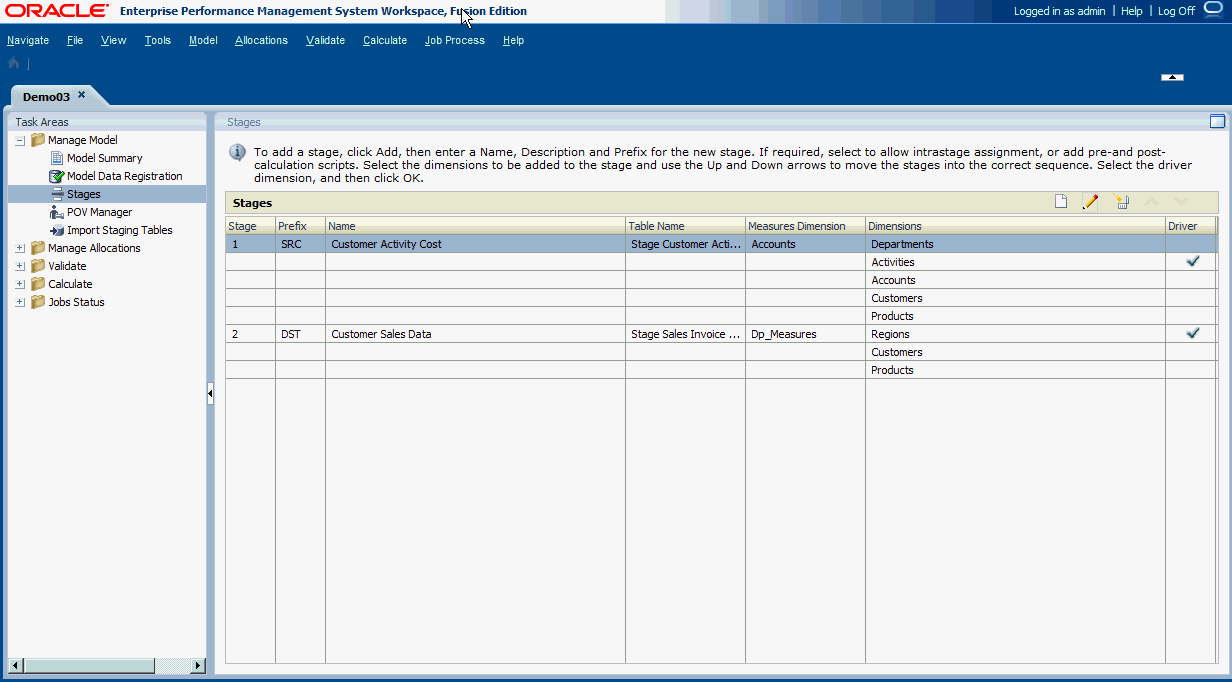
La finestra Stadi fornisce le informazioni seguenti relative allo stadio selezionato.
-
In Stadio viene visualizzato l'ordine dei due stadi.
-
Prefisso indica se lo stadio è l'origine (SRC) o la destinazione (DST).
-
Nome: visualizza il nome dello stadio e in genere identifica la funzione aziendale o il processo dello stadio, come General Ledger o attività operative.
-
Nome tabella è il nome visualizzato assegnato alla tabella MDR.
-
In Dimensione Misure viene visualizzata la dimensione Misure selezionata per lo stadio durante la registrazione dei dati del modello.
-
In Dimensioni vengono visualizzate le dimensioni incluse nello stadio.
-
La dimensione Driver per lo stadio è indicata da un segno di spunta.
-
- Selezionare lo stadio da modificare, quindi fare clic su Modifica stadio
 .
.
Verrà visualizzata la finestra di dialogo Stadio.
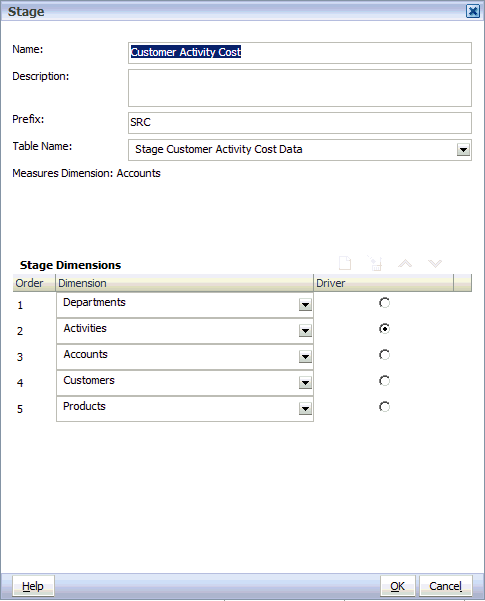
- Modificare tutti o alcuni di questi elementi:
-
Nome
-
Descrizione
-
Prefisso
-
Nome tabella
-
- Facoltativo: per aggiungere le dimensioni, in Dimensioni stadio fare clic su Aggiungi
 per aggiungere una nuova riga, quindi selezionare la dimensione da aggiungere allo stadio. Ripetere l'operazione per ogni dimensione da aggiungere.
per aggiungere una nuova riga, quindi selezionare la dimensione da aggiungere allo stadio. Ripetere l'operazione per ogni dimensione da aggiungere.
Nota:
Quando si aggiungono dimensioni per lo stadio selezionato, è necessario aggiungere la dimensione misure di origine definita come una delle dimensioni per lo stadio di origine. Non includere la dimensione Misure di destinazione nella definizione dello stadio di destinazione.
- Facoltativo: selezionare una dimensione in Dimensioni stadio e fare clic su Elimina
 per rimuovere la dimensione selezionata dallo stadio. Ripetere l'operazione per ogni dimensione da rimuovere.
per rimuovere la dimensione selezionata dallo stadio. Ripetere l'operazione per ogni dimensione da rimuovere. - Facoltativo: in Ordine selezionare una dimensione per consentirne lo spostamento verso l'alto o verso il basso nella sequenza corretta con le frecce Su
 e Giù
e Giù  . Spostare tutte le dimensioni utilizzando le frecce.
. Spostare tutte le dimensioni utilizzando le frecce. - In Driver selezionare la dimensione che rappresenta il driver dello stadio selezionato. Il driver designato è indicato da un segno di spunta.
- Fare clic su OK.